インターネットでラジオを配信したい人:YoutubeやPodcastでラジオを聴くのが好きなので、自分でもインターネット上でラジオ配信をしてみたい。ただ、調べてみたら、マイクやミキサー?など色々な機材が必要そうでお金がかかりそうだし、覚えることが多そう。最初のうちはクオリティが低くても構わないので、簡単にネットラジオを始める方法を知りたい!
という質問に答えます。収録用のレコーダーさえ買えば、あとは全て無料ツールで配信できます。
記事の内容
・ネットラジオを配信するために必要なもの・機材がわかる
・Youtubeを使ってラジオを配信する手順がわかる
・実際にネットラジオを配信してみた感想
こちらの流れで解説していきます。なお、僕は1年ほどFMラジオでパーソナリティーを担当しています。番組では音声のプロが収録と編集をしてくれるので、ネットラジオの配信も色々と相談に乗ってもらいました。もちろんプロの機材と技術には及びませんが、かなりコスパの良い方法を見つけられました。
それでは、本題です。
ネットラジオを配信するために準備するもの
静かな場所を用意します
・高い機材を使わずに収録する
・できるだけ編集の手間を減らす
これらの2つを実現するために、ネットラジオを収録する環境は静かな場所を確保します。ノイズや雑音は、良い機材で録音して丁寧に編集すれば減らすことができますが、今回はコスパ重視なので、静かな場所でそもそも雑音や騒音が入らないように収録します。
僕は自宅の部屋で収録していますので、会議室やカラオケルームを使うことまではしなくてOKです。
収録機材はTASCAM DR-05を使います
FMラジオで担当してくれているプロにスペックを見せて聞いたところ、「TASCAM DR-05がコスパ良いね」とのことでした。もし、すでに何らかの録音機材を持っていたら、新しいものは買わなくてOKです。静かな場所で機材に近づいて話をすれば、それなりの音質になります。
なお、TASCAM DR-05で収録した音声は、すぐにUSBケーブルでPCと接続して取り込みます。拡張子はwmvにしています。
GarageBand(ガレージバンド)で音量と不要な部分をカット
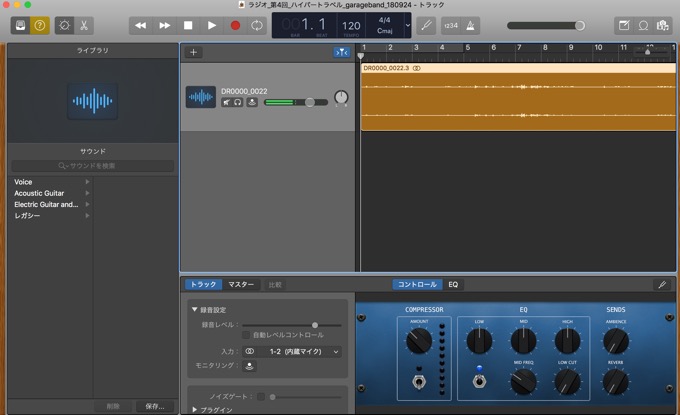
取り込んだ音声はMacに標準で入っているGarageBand(ガレージバンド)を使って、編集します。様々な機能があるツールですが、基本的には下記の2つだけ。
・音量の調整(僕の場合は、少し大きくします)
・不要な部分のカット(収録の最初と最後の無駄をカットします)
編集が完了したら、GarageBandからwavの形式で音声データを書き出します。
Youtubeにアップするために、iMovieで動画にする
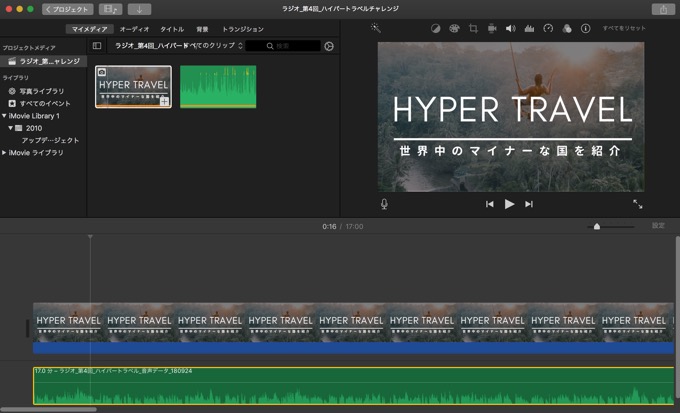
Youtubeには音声データはアップできないので、Macに標準でインストールされているiMovieで動画ファイルにします。動画と言っても、静止画と音声データを組み合わせるだけなので、動画の編集スキルは不要です。
具体的には、GarageBandから書き出した音声データとラジオのアイキャッチにする画像をiMovieに取り込んで、音声の長さに合わせてずっとアイキャッチ画像が表示するように設定します。アイキャッチ画像はどんなものでも構いませんが、僕はCanvaという無料ツールで作っています。
イラレやフォトショップの技術がある人はそれらでも良いですが、Canvaだけでもそこそこクオリティが高い画像を作ることができます。
Canvaでアイキャッチ画像を作る
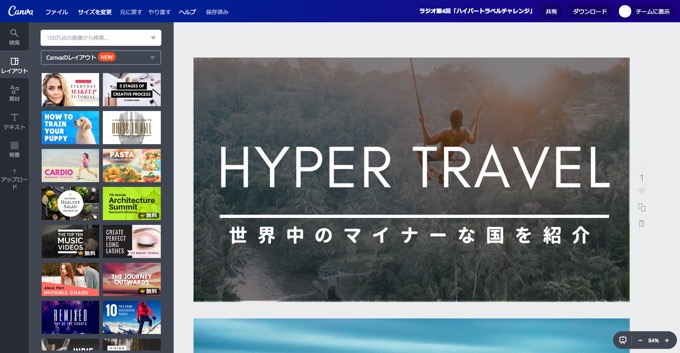
Canvaはテンプレートから画像を作ることができるWebサービスです。画像の重ね合わせや透過、フォントの変更など基本的な画像編集はCanvaの標準機能として用意されています。テンプレートが増えて、グループ機能が使える有料プランもありますが、ひとまずは無料プランで大丈夫です。
動画をYoutubeにアップロードする
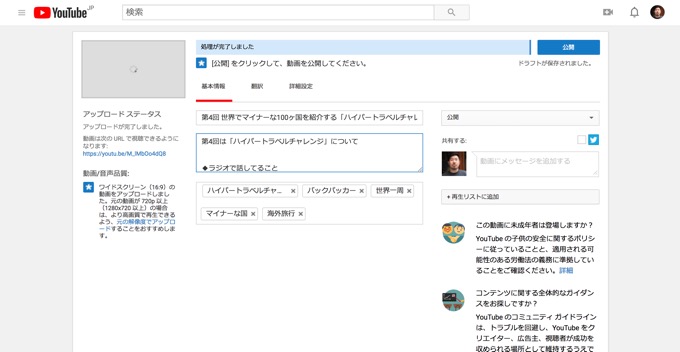
あと少しです!iMovieから書き出した動画をYoutubeにアップロードします。自分の個人アカウントにアップするのに抵抗がある場合は、事前にYoutubeチャンネルを作成します。
SNSやブログで告知をする
Youtubeにアップロードしただけでは、ネットラジオを聴いてくれる人はほぼいないので、SNSやブログで告知します。
4GやLTEの通信がさらに高速になったら、Webメディアは読むものではなく聴くものになるかもしれない。
という、Webメディアの新時代を見据えて、TABIPPOの聴くメディアをスタートしました!ゲストはアメリカ横断を一緒にした安部サキソフォン @mnooooom ですhttps://t.co/cH8uK4hWDF
— ルイス前田 / TABIPPO編集長 (@NY_ruisu) 2018年9月14日
ネットラジオ収録しました!今回はアメリカ横断11,000km🇺🇸の振り返りです。編集部の主力メンバー全員で挑戦した「仕事しながらアメリカ横断🚐」は、猛烈に大変でした。ただ、人生最高の時間だったのは間違いないです。https://t.co/tVepqtJx54
— ルイス前田 / TABIPPO編集長 (@NY_ruisu) 2018年9月24日
僕の場合はこんな感じでTwitterに投稿しています。最初は恥ずかしいかもしれませんが、地道に淡々と告知するのが大切です。
完成したネットラジオはこちらです
第4回 世界でマイナーな100ヶ国を紹介する「ハイパートラベルチャレンジ」
一緒に読む記事
196ヶ国で #ハイパートラベルチャレンジ 世界中の魅力的な国を紹介したい
番組で話してること
・ハイパートラベルチャレンジの概要
・きっとあなたが知らない「コモロ連合」
・日本全国でやりたい4700のこと
実際にネットラジオを配信してみた感想
ネットラジオや音声の収録についての包括的な情報がインターネット上に少なくて困りましたが、機材選びやGarageBandとiMovieの使い方について学んだ時間は2-3時間くらいと比較的短時間で済みました。
ご紹介した方法なら、ラジオ1本あたり30分程度で完成できるようになります。内訳はこんな感じです。
収録:15分
編集:5分
アイキャッチ画像作成:5分
アップロード:5分
より高いクオリティを目指すなら、マイク買ったり、声の大きさに合わせて音量を調整したり、画像をトーク内容に合わせて切り替えたりなど色々と改善点はあります。ただ、ひとまずは配信を続けることが大切だと考えているので、30本くらいは今のスタイルで作ってみます。
今回の記事は以上です。紹介した機材やツールは一例ですが、情報を収集しすぎて迷うぐらいなら、えいや!と決めてしまって、番組の内容作りに集中した方が早く自分らしいネットラジオにたどり着きます。
スキルと仕事を組み合わせて「何者か」になるスラッシュワーカーズ


自由に自分らしく働くためには「スペシャリストになるしかない」と思っていませんか?それは間違いです。会社の寿命が短く、人間の寿命が長くなる中、1つの仕事だけで人生を支えることは難しくなりました。
これからは好奇心旺盛で飽きっぽく、器用貧乏でゼネラリストが必要とされる時代です。複数の職種を同時並行するスラッシュワーカーが増えています。
仕事の数が多いことはコロナ禍のような危機に強く、嫌になったら辞められる自由が手に入ります。これからの働き方を先取りしてみませんか?












